DDR爱好者之家 Design By 杰米
最终效果
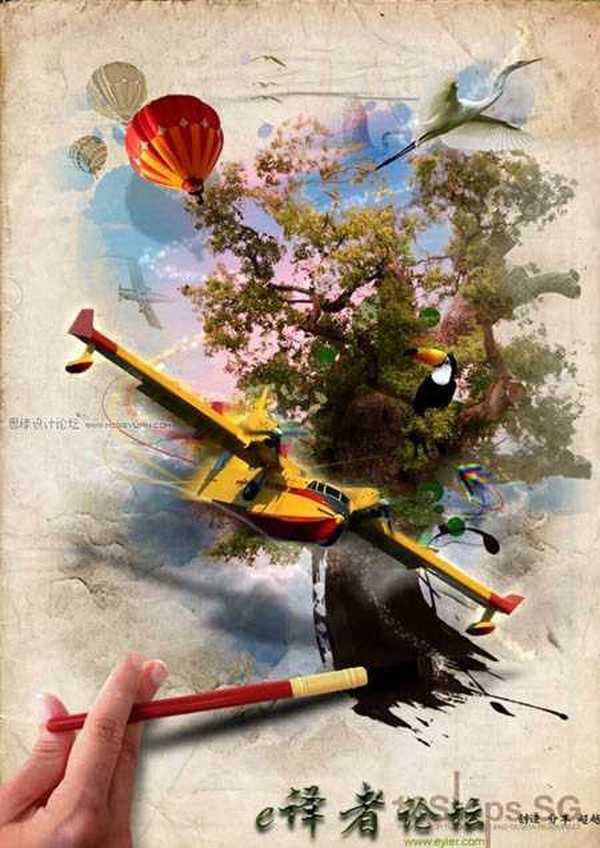
1、新建一个827像素×1169像素的文档。在Bashcorpo上面下载如下图所示质地的背景,同时调整其大小来适应新建文档。
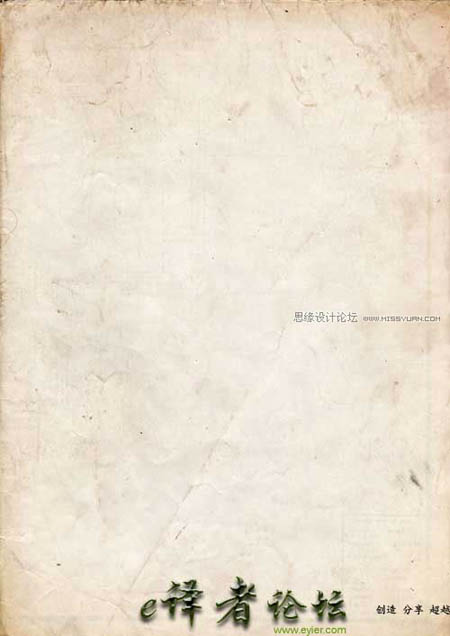 2、然后我们需要一张布有云朵的天空的画。调整其大小,并将其放在文档的中心,再用套索工具绘制如图所示的不规则选区。 依次“选择>修改>羽化”。设置羽化半径为30像素。然后“选择>反选”再按Delete键。复制此图层两次(因为我们随后将用到)。重命名天空图层(从下往上),依次命名为“sky1”,“sky2”,“sky3”。隐藏“sky2”、“sky3”图层。
2、然后我们需要一张布有云朵的天空的画。调整其大小,并将其放在文档的中心,再用套索工具绘制如图所示的不规则选区。 依次“选择>修改>羽化”。设置羽化半径为30像素。然后“选择>反选”再按Delete键。复制此图层两次(因为我们随后将用到)。重命名天空图层(从下往上),依次命名为“sky1”,“sky2”,“sky3”。隐藏“sky2”、“sky3”图层。
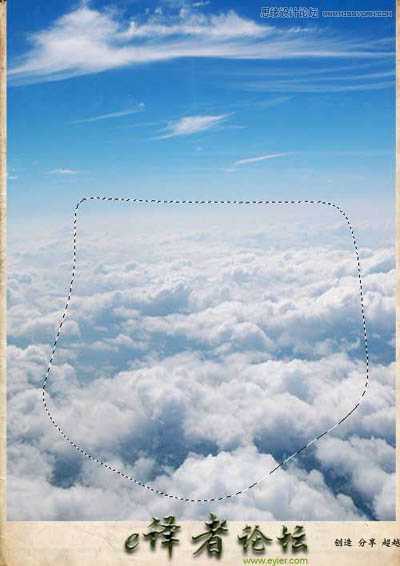
3、选择“sky1”图层,依次“图像>调整>去色”。然后“图像>调整>色相/饱和度”。调整色彩,设置色相值为30,饱和度为20,明度为30。依次“滤镜>画笔描边>阴影线”。设置描边长度为50,锐化程度20,强度1。设置图层混合模式为线性加深。

4、取消“sky3”图层的隐藏。依次“滤镜>风格化>照亮边缘”,然后依次“图像>调整>去色”,选择混合模式为正片叠底。
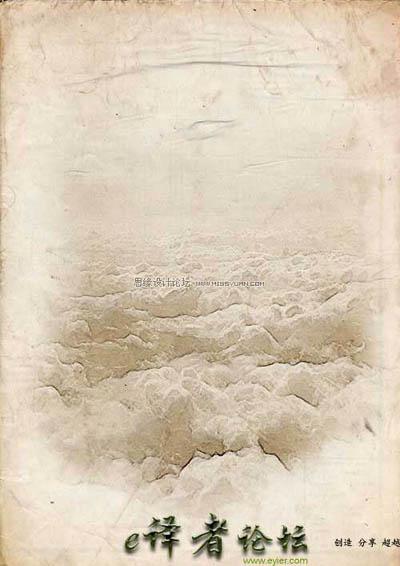 5、取消“sky2”图层的隐藏,在“sky2”图层上创建图层蒙版。在蒙版上面填充黑色。从Nyssi上下载笔刷。设置前景色为白色。利用下载好的笔刷在图层蒙版上面涂抹,使天空部分显现出来。然后依次“滤镜>艺术效果>涂抹棒”,设置笔刷大小为5,锐化程度7,画笔类型为标准。
5、取消“sky2”图层的隐藏,在“sky2”图层上创建图层蒙版。在蒙版上面填充黑色。从Nyssi上下载笔刷。设置前景色为白色。利用下载好的笔刷在图层蒙版上面涂抹,使天空部分显现出来。然后依次“滤镜>艺术效果>涂抹棒”,设置笔刷大小为5,锐化程度7,画笔类型为标准。

6、下面来绘制树。利用抽出工具将树从背景中抠出来,在文档中的布局如图所示。依次“滤镜>模糊>特殊模糊”。设置半径3,阈值10。
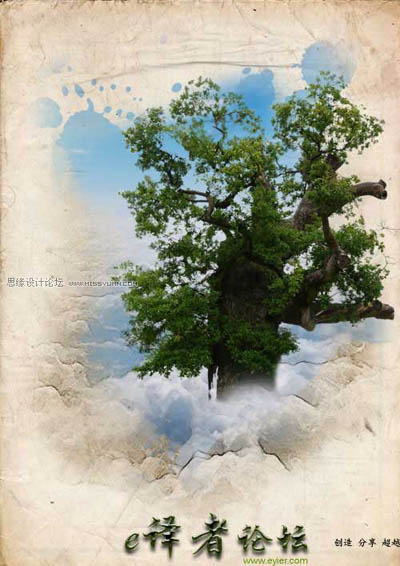
7、复制树图层3次,然后依次重命名为(从下往上)“Painted Tree”、“Blurred Tree”、“Inverted Tree”、“Outline Tree”。现在我们依次对他们进行处理。选择“Inverted Tree”图层,依次“图像>调整>反向”。

8、设置“Inverted Tree”图层的混合模式为颜色减淡。利用笔刷工具(设置成黑色,直径200,40%硬度)涂抹该图层,使其突出。 选择“Outline Tree”图层,依次“滤镜>风格化>照亮边缘”,然后“图像>调整>去色”,再然后“图像>调整>反向”。设置其混合模式为正片叠加。
 9、隐藏“Blurred Tree”、“Inverted Tree”、“Outline Tree”三个图层,选择“Painted Tree”图层,依次“图像>调整>反向”,然后“滤镜>画笔描边>阴影线”,设置描边长度20,锐化程度20,强度1。然后“图像>调整>色相/饱和度”,调整色彩,设置色相值为30,饱和度为20,明度为30。
9、隐藏“Blurred Tree”、“Inverted Tree”、“Outline Tree”三个图层,选择“Painted Tree”图层,依次“图像>调整>反向”,然后“滤镜>画笔描边>阴影线”,设置描边长度20,锐化程度20,强度1。然后“图像>调整>色相/饱和度”,调整色彩,设置色相值为30,饱和度为20,明度为30。
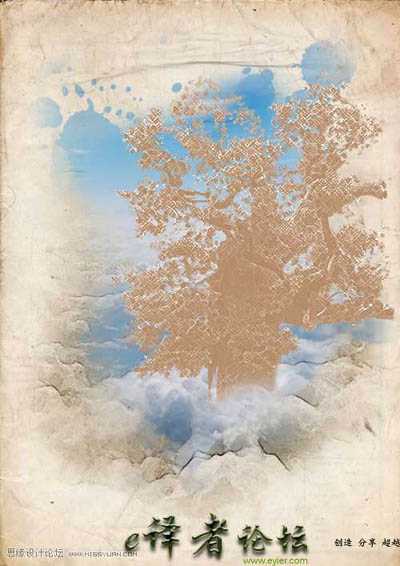
10、隐藏所有“Tree”图层,同时新建一个图层组,将“Blurred Tree”、“Inverted Tree”、“Outline Tree”放入该图层组。选择该图层组同时创建一个图层蒙版。用黑色填充该蒙版,用之前下载的笔刷涂抹蒙版使树的一部分凸显出来。
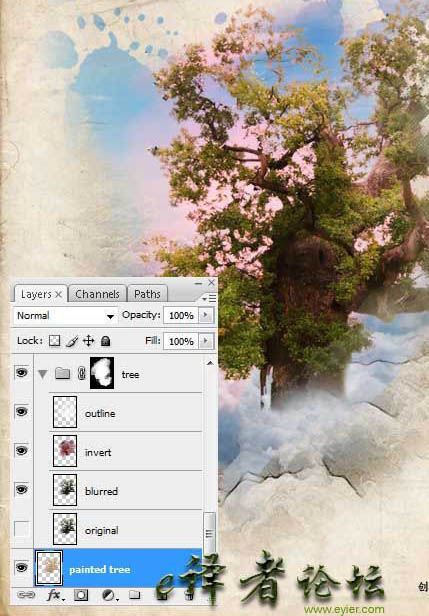 上一页12 3 下一页 阅读全文
上一页12 3 下一页 阅读全文
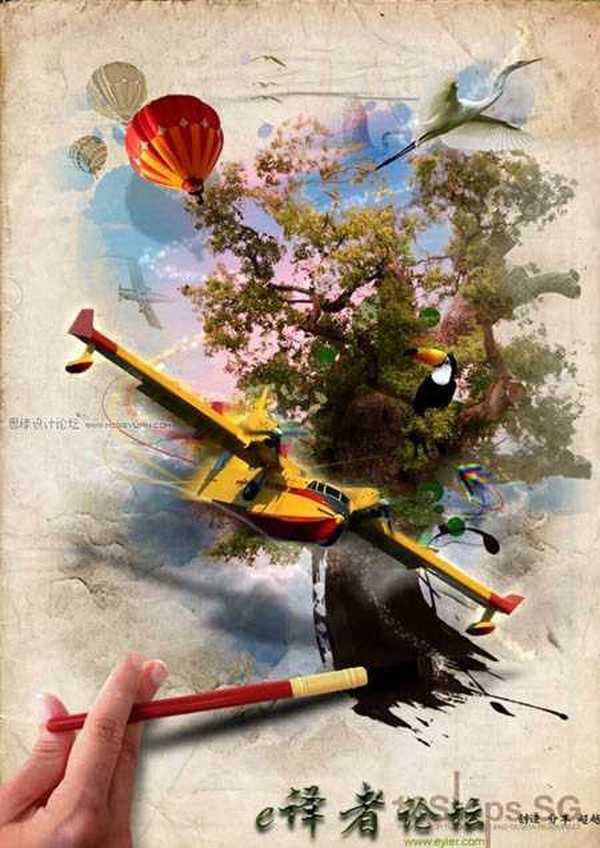
1、新建一个827像素×1169像素的文档。在Bashcorpo上面下载如下图所示质地的背景,同时调整其大小来适应新建文档。
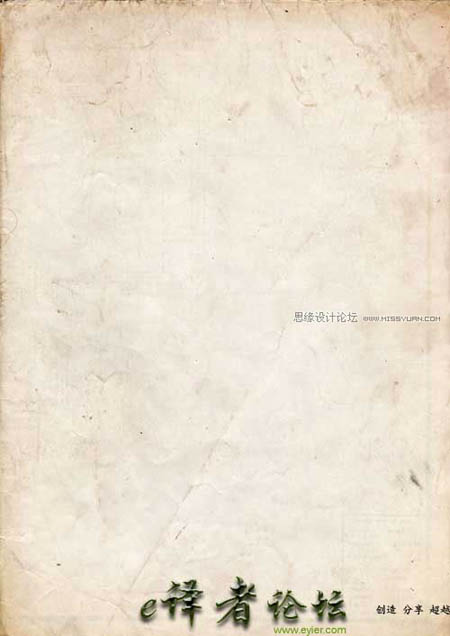 2、然后我们需要一张布有云朵的天空的画。调整其大小,并将其放在文档的中心,再用套索工具绘制如图所示的不规则选区。 依次“选择>修改>羽化”。设置羽化半径为30像素。然后“选择>反选”再按Delete键。复制此图层两次(因为我们随后将用到)。重命名天空图层(从下往上),依次命名为“sky1”,“sky2”,“sky3”。隐藏“sky2”、“sky3”图层。
2、然后我们需要一张布有云朵的天空的画。调整其大小,并将其放在文档的中心,再用套索工具绘制如图所示的不规则选区。 依次“选择>修改>羽化”。设置羽化半径为30像素。然后“选择>反选”再按Delete键。复制此图层两次(因为我们随后将用到)。重命名天空图层(从下往上),依次命名为“sky1”,“sky2”,“sky3”。隐藏“sky2”、“sky3”图层。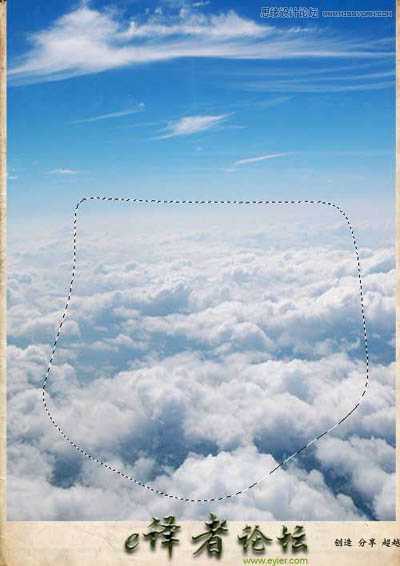
3、选择“sky1”图层,依次“图像>调整>去色”。然后“图像>调整>色相/饱和度”。调整色彩,设置色相值为30,饱和度为20,明度为30。依次“滤镜>画笔描边>阴影线”。设置描边长度为50,锐化程度20,强度1。设置图层混合模式为线性加深。

4、取消“sky3”图层的隐藏。依次“滤镜>风格化>照亮边缘”,然后依次“图像>调整>去色”,选择混合模式为正片叠底。
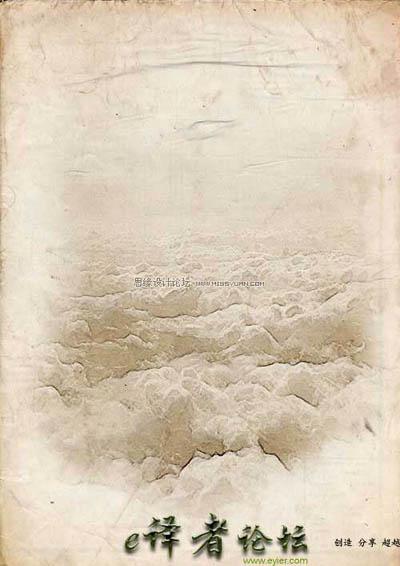 5、取消“sky2”图层的隐藏,在“sky2”图层上创建图层蒙版。在蒙版上面填充黑色。从Nyssi上下载笔刷。设置前景色为白色。利用下载好的笔刷在图层蒙版上面涂抹,使天空部分显现出来。然后依次“滤镜>艺术效果>涂抹棒”,设置笔刷大小为5,锐化程度7,画笔类型为标准。
5、取消“sky2”图层的隐藏,在“sky2”图层上创建图层蒙版。在蒙版上面填充黑色。从Nyssi上下载笔刷。设置前景色为白色。利用下载好的笔刷在图层蒙版上面涂抹,使天空部分显现出来。然后依次“滤镜>艺术效果>涂抹棒”,设置笔刷大小为5,锐化程度7,画笔类型为标准。 
6、下面来绘制树。利用抽出工具将树从背景中抠出来,在文档中的布局如图所示。依次“滤镜>模糊>特殊模糊”。设置半径3,阈值10。
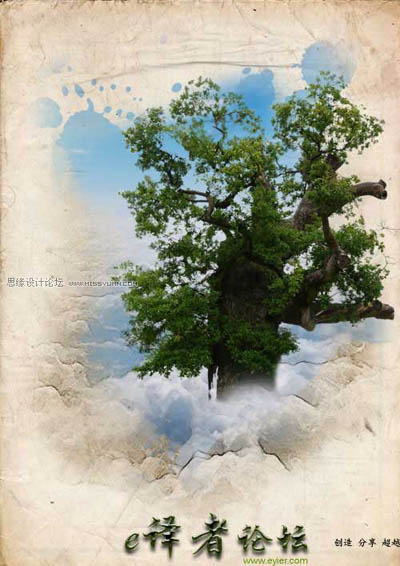
7、复制树图层3次,然后依次重命名为(从下往上)“Painted Tree”、“Blurred Tree”、“Inverted Tree”、“Outline Tree”。现在我们依次对他们进行处理。选择“Inverted Tree”图层,依次“图像>调整>反向”。

8、设置“Inverted Tree”图层的混合模式为颜色减淡。利用笔刷工具(设置成黑色,直径200,40%硬度)涂抹该图层,使其突出。 选择“Outline Tree”图层,依次“滤镜>风格化>照亮边缘”,然后“图像>调整>去色”,再然后“图像>调整>反向”。设置其混合模式为正片叠加。
 9、隐藏“Blurred Tree”、“Inverted Tree”、“Outline Tree”三个图层,选择“Painted Tree”图层,依次“图像>调整>反向”,然后“滤镜>画笔描边>阴影线”,设置描边长度20,锐化程度20,强度1。然后“图像>调整>色相/饱和度”,调整色彩,设置色相值为30,饱和度为20,明度为30。
9、隐藏“Blurred Tree”、“Inverted Tree”、“Outline Tree”三个图层,选择“Painted Tree”图层,依次“图像>调整>反向”,然后“滤镜>画笔描边>阴影线”,设置描边长度20,锐化程度20,强度1。然后“图像>调整>色相/饱和度”,调整色彩,设置色相值为30,饱和度为20,明度为30。 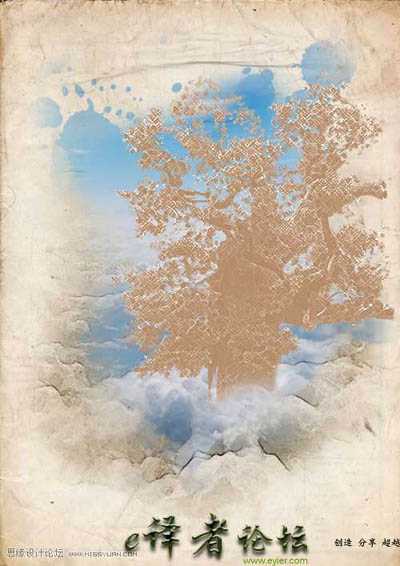
10、隐藏所有“Tree”图层,同时新建一个图层组,将“Blurred Tree”、“Inverted Tree”、“Outline Tree”放入该图层组。选择该图层组同时创建一个图层蒙版。用黑色填充该蒙版,用之前下载的笔刷涂抹蒙版使树的一部分凸显出来。
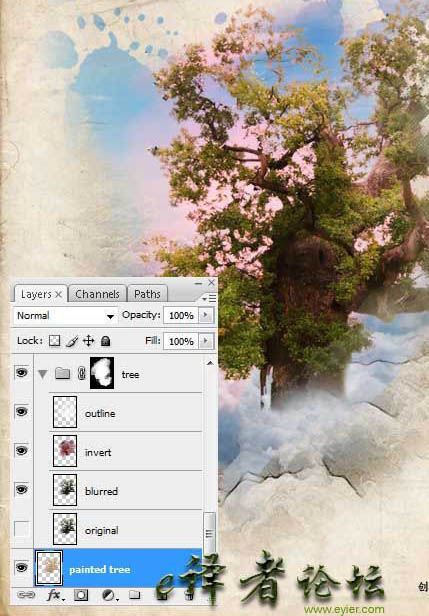 上一页12 3 下一页 阅读全文
上一页12 3 下一页 阅读全文DDR爱好者之家 Design By 杰米
广告合作:本站广告合作请联系QQ:858582 申请时备注:广告合作(否则不回)
免责声明:本站资源来自互联网收集,仅供用于学习和交流,请遵循相关法律法规,本站一切资源不代表本站立场,如有侵权、后门、不妥请联系本站删除!
免责声明:本站资源来自互联网收集,仅供用于学习和交流,请遵循相关法律法规,本站一切资源不代表本站立场,如有侵权、后门、不妥请联系本站删除!
DDR爱好者之家 Design By 杰米
暂无评论...
《魔兽世界》大逃杀!60人新游玩模式《强袭风暴》3月21日上线
暴雪近日发布了《魔兽世界》10.2.6 更新内容,新游玩模式《强袭风暴》即将于3月21 日在亚服上线,届时玩家将前往阿拉希高地展开一场 60 人大逃杀对战。
艾泽拉斯的冒险者已经征服了艾泽拉斯的大地及遥远的彼岸。他们在对抗世界上最致命的敌人时展现出过人的手腕,并且成功阻止终结宇宙等级的威胁。当他们在为即将于《魔兽世界》资料片《地心之战》中来袭的萨拉塔斯势力做战斗准备时,他们还需要在熟悉的阿拉希高地面对一个全新的敌人──那就是彼此。在《巨龙崛起》10.2.6 更新的《强袭风暴》中,玩家将会进入一个全新的海盗主题大逃杀式限时活动,其中包含极高的风险和史诗级的奖励。
《强袭风暴》不是普通的战场,作为一个独立于主游戏之外的活动,玩家可以用大逃杀的风格来体验《魔兽世界》,不分职业、不分装备(除了你在赛局中捡到的),光是技巧和战略的强弱之分就能决定出谁才是能坚持到最后的赢家。本次活动将会开放单人和双人模式,玩家在加入海盗主题的预赛大厅区域前,可以从强袭风暴角色画面新增好友。游玩游戏将可以累计名望轨迹,《巨龙崛起》和《魔兽世界:巫妖王之怒 经典版》的玩家都可以获得奖励。
更新日志
2025年02月23日
2025年02月23日
- 小骆驼-《草原狼2(蓝光CD)》[原抓WAV+CUE]
- 群星《欢迎来到我身边 电影原声专辑》[320K/MP3][105.02MB]
- 群星《欢迎来到我身边 电影原声专辑》[FLAC/分轨][480.9MB]
- 雷婷《梦里蓝天HQⅡ》 2023头版限量编号低速原抓[WAV+CUE][463M]
- 群星《2024好听新歌42》AI调整音效【WAV分轨】
- 王思雨-《思念陪着鸿雁飞》WAV
- 王思雨《喜马拉雅HQ》头版限量编号[WAV+CUE]
- 李健《无时无刻》[WAV+CUE][590M]
- 陈奕迅《酝酿》[WAV分轨][502M]
- 卓依婷《化蝶》2CD[WAV+CUE][1.1G]
- 群星《吉他王(黑胶CD)》[WAV+CUE]
- 齐秦《穿乐(穿越)》[WAV+CUE]
- 发烧珍品《数位CD音响测试-动向效果(九)》【WAV+CUE】
- 邝美云《邝美云精装歌集》[DSF][1.6G]
- 吕方《爱一回伤一回》[WAV+CUE][454M]
